Boîte de dialogue Modifier l'image (Dégradé)
Appliquez un dégradé aux photos.
Cliquez sur Editer dans la zone de tâches, cliquez ensuite sur Photos, puis sélectionnez l'image à modifier sur l'affiche.
Pour afficher la boîte de dialogue Modifier l'image et le panneau d'aperçu, cliquez sur  (Dégradé) dans Modifier l'image.
(Dégradé) dans Modifier l'image.
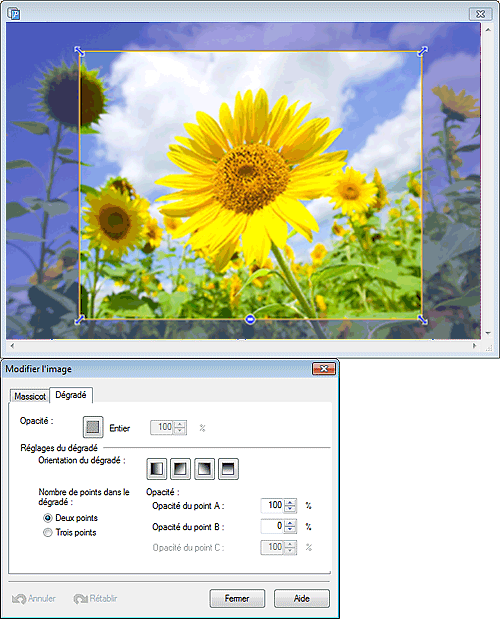
- Opacité
-
 (Régler l'opacité en arrière-plan)
(Régler l'opacité en arrière-plan)-
Appliquez une transparence à toute la photo en spécifiant l'opacité.
Augmentez la valeur pour augmenter l'opacité et diminuez-la pour augmenter la transparence.
- Orientation du dégradé
-
Spécifiez le sens du dégradé.
 (Gauc. à dr.)
(Gauc. à dr.)-
Les couleurs sont dégradées de gauche à droite.

 (Gauch sup/dr inf)
(Gauch sup/dr inf)-
Les couleurs sont dégradées du haut à gauche vers le bas à droite.

 (Dr sup/gauch inf)
(Dr sup/gauch inf)-
Les couleurs sont dégradées du haut à droite vers le bas à gauche.

 (Haut en bas)
(Haut en bas)-
Les couleurs sont dégradées du haut vers le bas.

 Remarque
Remarque- Pour supprimer le dégradé, cliquez de nouveau sur l'Orientation du dégradé sélectionnée.
- Nombre de points dans le dégradé
-
Sélectionnez si vous souhaitez appliquer un dégradé avec points intermédiaires.
Pour utiliser des points intermédiaires, sélectionnez Trois points. Les points intermédiaires (C1 et C2) apparaissent dans l'aperçu ; utilisez-les pour rendre le dégradé plus variable.
- Opacité du point A
-
Spécifiez l'opacité du point de départ.
Augmentez la valeur pour augmenter l'opacité et diminuez-la pour augmenter la transparence.
- Opacité du point B
-
Spécifiez l'opacité du point d'arrivée.
Augmentez la valeur pour augmenter l'opacité et diminuez-la pour augmenter la transparence.
- Opacité du point C
-
Spécifiez l'opacité des points intermédiaires.
Augmentez la valeur pour augmenter l'opacité et diminuez-la pour augmenter la transparence.
 Remarque
Remarque- Disponible pour sélection lorsque l'option Trois points est sélectionnée dans Nombre de points dans le dégradé.
- Annuler
- Annule la dernière opération.
- Rétablir
- Rétablit la dernière correction annulée.
- Aide
- Permet d'ouvrir ce guide.
